Много потребители на Microsoft Teams се оплакват, че камерата е твърде тъмна и има странен контраст. Още по-досадното е, че проблемът не засяга други приложения. Лошата новина е, че в момента няма вградена опция за регулиране на яркостта на камерата в Teams. И така, нека да видим какви заобиколни решения можете да използвате, за да заобиколите този проблем.
Как да настроите яркостта на камерата в Teams
Коригирайте видео настройките на Skype
Няколко потребители потвърдиха, че са успели да увеличат нивото на яркост на своите камери, като коригират видео настройките на Skype. Очевидно промяната на нивото на яркост в Skype работи и за Teams.
Така че, стартирайте Skype, отидете на Настройки и изберете Аудио и видео .
След това отидете на настройките на уеб камерата .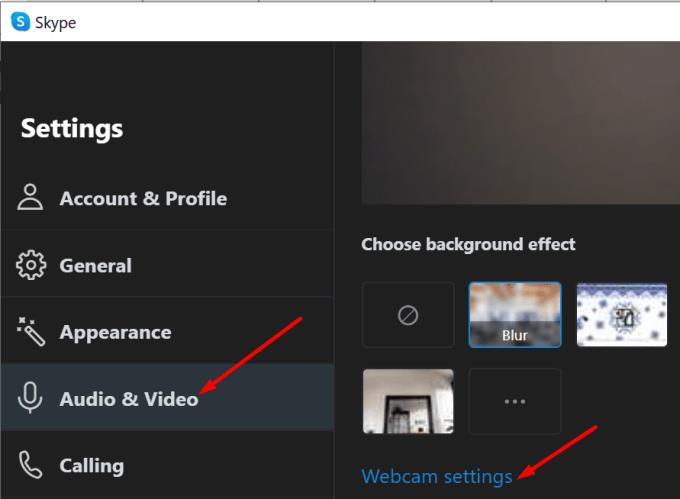
Преместете плъзгача за яркост докрай надясно, за да увеличите яркостта на камерата.
Запазете промените, стартирайте Teams и проверете резултатите.
Променете настройките за яркост на приложението за камера
Друго решение се състои в увеличаване на настройките за яркост в приложението Камера.
Така че, излезте напълно от Teams. Стартирайте вграденото приложение за камера на Windows 10 и щракнете върху иконата Настройки .
Активирайте Pro Mode за достъп до разширените опции.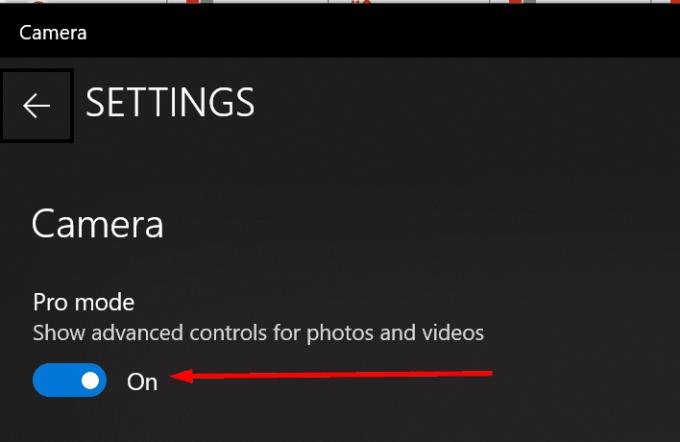
Използвайте плъзгача, за да увеличите яркостта си. Затворете приложението Камера.
Стартирайте Teams и проверете дали забелязвате някаква разлика.
Надстройте или понижете драйвера на вашия фотоапарат
Други потребители решиха този проблем, като актуализираха или върнаха обратно драйверите на камерата. Например, много потребители на Microsoft LifeCam се оплакаха от проблеми с яркостта в Teams, отстранили проблема, като се върнаха към версия на драйвера 4.25.
Можете да изтеглите по-стари драйвери за камери директно от уебсайта на каталога за актуализации на Microsoft . Ако използвате уеб камера на трета страна, отидете на уебсайта на производителя на камерата и изтеглете по-нова или по-стара версия на драйвера.
Въпреки това, ако тази конкретна версия на драйвера не работи за вас, опитайте друга. За някои потребители актуализирането на драйверите на техните камери свърши работа. Проверете кой метод дава положителни резултати за вас.
Между другото, можете също да актуализирате драйвера на камерата си с помощта на диспечера на устройства. Стартирайте инструмента, щракнете с десния бутон върху Камери и изберете Актуализиране на драйвер .

Можете също да опитате да деинсталирате драйвера, ако подозирате, че е повреден. Следвайте същите стъпки, но вместо Актуализиране на драйвер изберете Деинсталиране на устройство . Рестартирайте компютъра си и тествайте отново камерата си.
Деактивирайте 3D Viewer
Деактивирането на приложението 3D Viewer се оказа правилното решение за много потребители на Teams. Така че, ако сте инсталирали това приложение на вашето устройство, отидете на Настройки и изберете Поверителност .
След това под Разрешения за приложение щракнете върху Камера (левия панел) и изключете 3D Viewer.
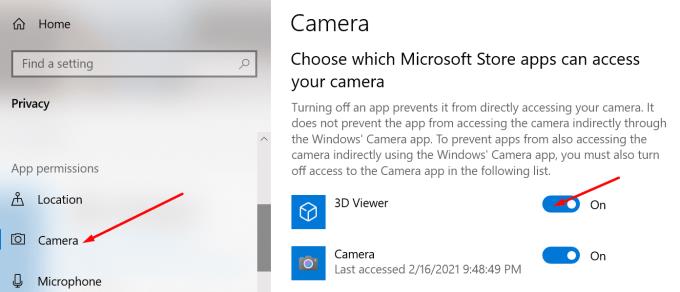
На странична бележка
Потребителите на Teams искат от Microsoft да добави вградени настройки за яркост на камерата към приложението от 2017 г. До ден днешен все още няма коментар от Microsoft. Но ако искате да гласувате за тази идея, отидете на уебсайта на Microsoft Teams UserVoice .
⇒ Бързи съвети за подобряване на яркостта на камерата в екипи
- Настройте екран на бял фон в Teams. Това трябва да хвърли повече светлина върху лицето ви и да компенсира малко тъмния контраст на камерата.
- Активирайте темата на приложението Teams по подразбиране. Ако използвате тъмната или висок контраст тема, екранът на компютъра ви няма да хвърли толкова много светлина върху лицето ви.
- Уверете се, че източникът на светлина е пред вас. Поставете компютъра си пред прозорец с естествена светлина, ако това е възможно.
Заключение
Въпреки че Microsoft Teams не разполага с вградена опция за регулиране на яркостта на камерата, можете ръчно да увеличите нивото на яркост в Skype. Промените трябва да се прехвърлят и в Teams.
Уведомете ни дали сте успели да разрешите проблема с яркостта на камерата си с помощта на това ръководство. Споделете вашите мисли в коментарите по-долу.

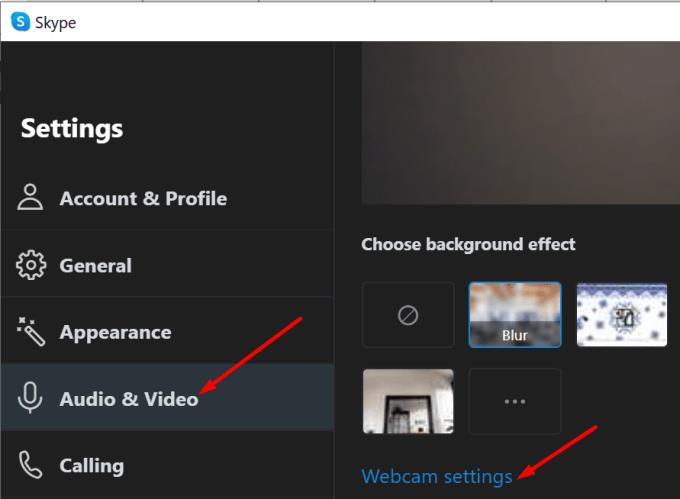

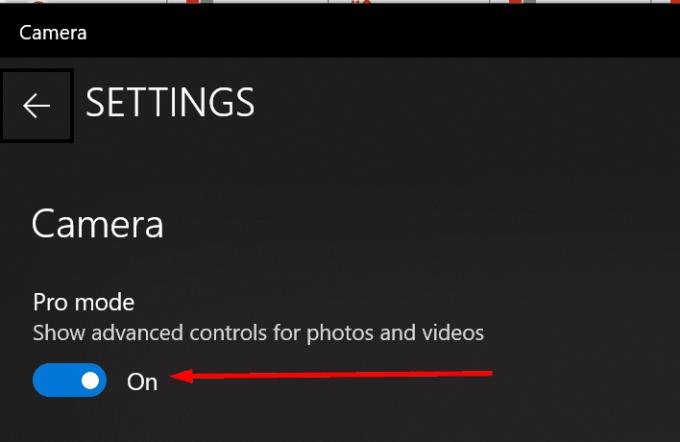


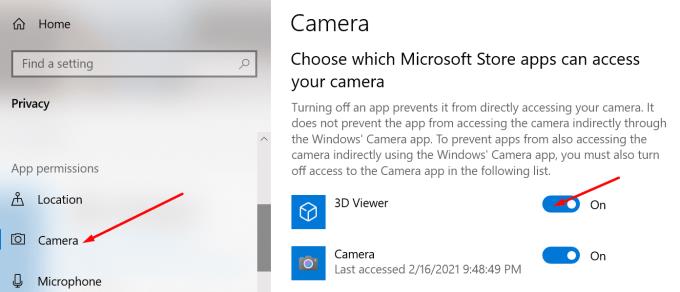



![Екипи на Microsoft: Съжаляваме - срещнахме проблем [Отправен] Екипи на Microsoft: Съжаляваме - срещнахме проблем [Отправен]](https://blog.webtech360.com/resources3/images10/image-424-1008181952263.jpg)




















